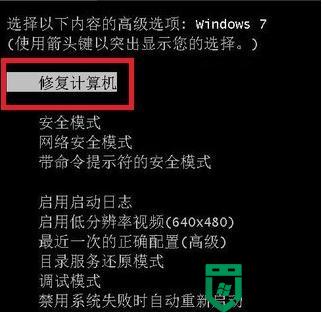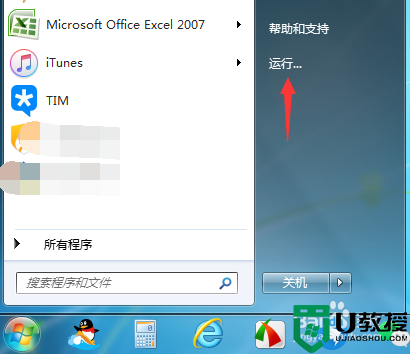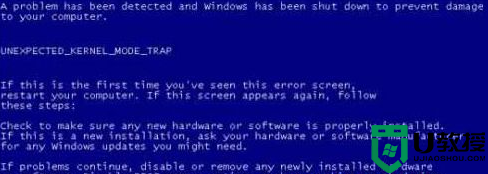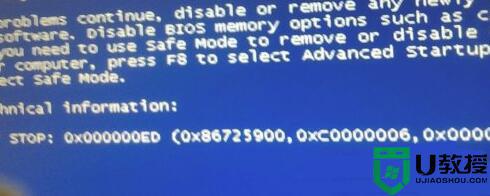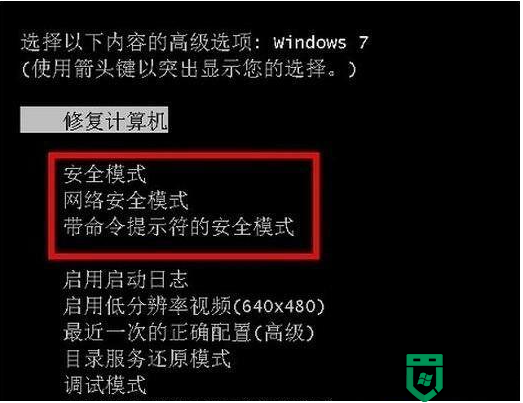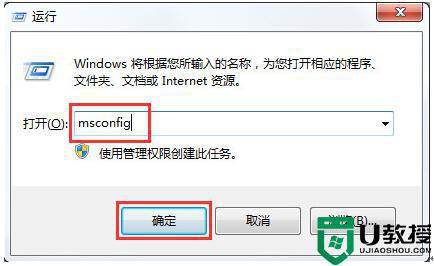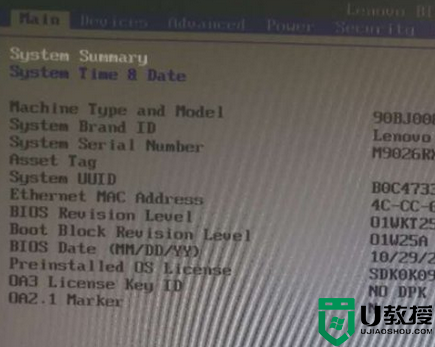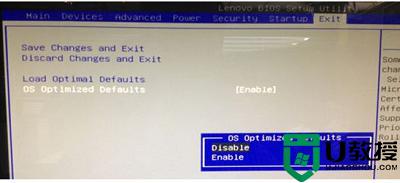开机win7蓝屏0x000000ce怎么办 win7开机蓝屏0x000000CE如何修复
时间:2022-06-16作者:huige
日常使用电脑的时候,可能会遇到一些故障,例如蓝屏故障就很常见,就有win7系统用户反映说电脑开机的时候,出现了蓝屏,并提示错误代码0X000000CE,很多人遇到这样的问题都不知道怎么办,为此,今天给大家讲解一下win7开机蓝屏0x000000CE的修复方法。
推荐:windows7旗舰版安装下载
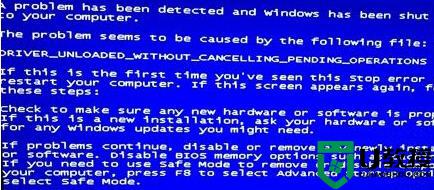
操作步骤如下:
1、再次开机,然后直接按住F8然后让我们的电脑进入安全模式,要是不能进入安全模式的朋友可以直接使用U盘,然后进入到操作页面PE里面进行操作;

2、进入到安全系统以后,我们打开文件进入C盘的WindowsSystem32drivers 这个文件夹;
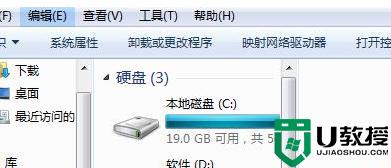
3、在打开的drivers 中找到BDMNetMon.sys文件,再对这个文件进行删除;
4、删除以后在对电脑进行重新启动,启动进入到正常的系统中后卸载杀毒软件即可。
上述就是开机win7蓝屏0x000000ce的详细解决方法,有遇到相同情况的话,可以学习上述方法来进行解决,希望帮助到大家。